There are 0 items in your cart
View all items >Sub-totalbefore tax & fees
$0.00
 , a następnie Sprocket.
, a następnie Sprocket.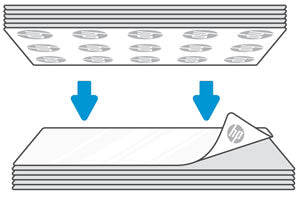
Uwaga:Można włączyć funkcję lokalizacji, aby umożliwić nawiązanie połączenia i drukowanie, a następnie wyłączyć ją, gdy urządzenie Sprocket nie jest używane.
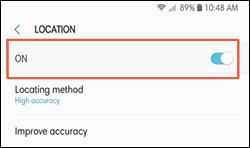
 , Sprocket, a następnie pozycji Zarządzaj drukarkami.
, Sprocket, a następnie pozycji Zarządzaj drukarkami.Uwaga:Lokalizacja przycisku resetowania różni się w zależności od modelu drukarki Sprocket. Zwykle przycisk jest na spodzie pokrywy papieru, ale może też być na zewnątrz obok portu ładowania.
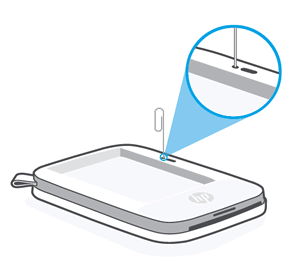
 , a następnie Sprocket.
, a następnie Sprocket.